Bài viết được tư vấn chuyên môn bởi ông Võ Văn Hiếu – Giám đốc kỹ thuật của Trung tâm sửa chữa điện lạnh – điện tử Limosa
Phần mềm Picsart đã và đang được sử dụng rộng rãi bởi vì sự phát triển công nghệ thông tin ngày càng cao và nhu cầu chỉnh sửa ảnh của người dùng ngày càng lớn. Phần mềm Picsart có nhiều đặc tính ưu việt khi so với các hệ thống phần mềm chỉnh sửa ảnh khác. Tuy nhiên, vẫn có không ít bạn trẻ hoặc người dùng có nhu cầu phải dùng đến phần mềm này và cần tới cách sử dụng phần mềm picsart hiệu quả. Nếu bạn cùng nằm trong số này thì hãy cùng Trung tâm sửa chữa điện lạnh – điện tử Limosa cùng tìm hiểu, hướng dẫn sử dụng phần mềm Picsart hiệu quả và chuyên nghiệp hơn mỗi ngày.

MỤC LỤC
1. Phần mềm Picsart là gì
Nội dung đầu tiên trong bài viết hướng dẫn sử dụng phần mềm picsart hôm nay đó là
Khái niệm phần mềm PicsArt là chương trình chỉnh chuyên sửa ảnh và cắt ghép video tất cả trong một, phần mềm này cho phép người dùng thỏa sức sáng tạo để tạo ra những tác phẩm nghệ thuật của mình. Với cách sử dụng tương đối đơn giản, bạn sẽ thực sự dễ dàng chỉnh sửa ảnh và video theo mong muốn của mình, kết hợp với đó là việc giải trí với những tính năng tạo nhãn dán, trình tạo ảnh ghép và làm nhiều công việc khác nữa. Thêm vào đó thì phần mềm Picsart này có nhiều nhiều bộ lọc, chế độ, công cụ chỉnh sửa rất tuyệt vời. Picsart có thể đơn giản hoá từ khâu xử lý hình ảnh đến âm thanh giúp người dùng tạo nên những tác phẩm đáng nhớ nhất.
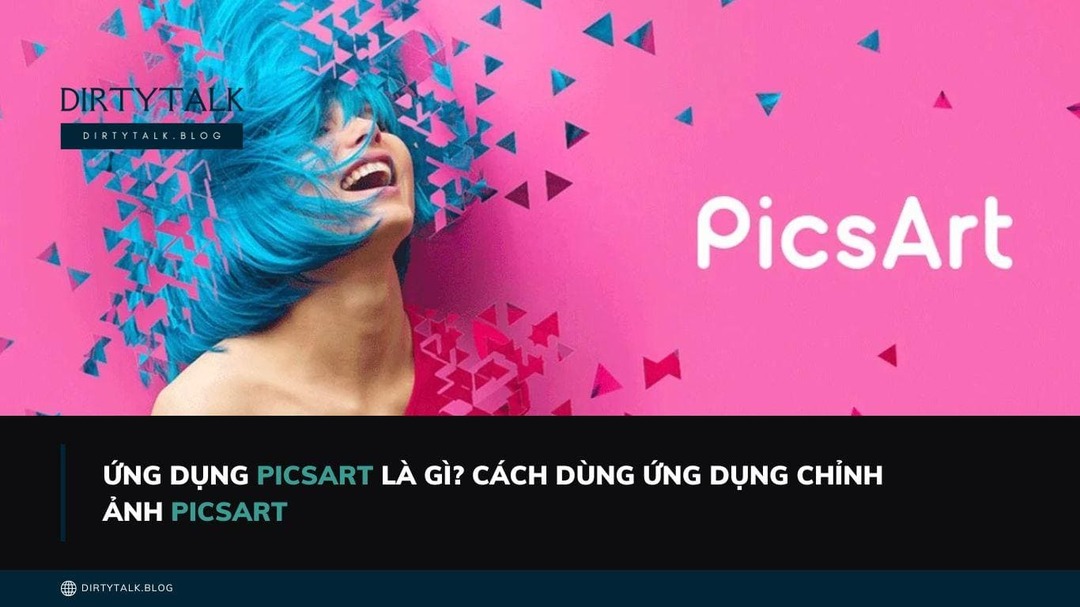
2. Hướng dẫn sử dụng phần mềm Picsart qua việc tìm hiểu trước về giao diện của ứng dụng.
- Biểu tượng ngôi nhà: Biểu tượng này cung cấp những phong cách chỉnh sửa khác nhau của người sử dụng.
- Biểu tượng La bàn: Khi nhấn vào biểu tượng này, bạn sẽ có cảm tưởng như bước vào 1 nơi xa lạ, mà ở đó có cộng đồng người dùng Picsart và bạn có thể chương ngưỡng những tác phẩm khác nhau mà những người mà bạn theo giỏi đã tạo hình ảnh đăng lên.
- Biểu tượng dấu cộng: Khi nhấn vào biểu tượng dấu cộng, điều này đồng nghĩa với việc bạn muốn chỉnh sửa thêm 1 hoặc nhiều bức ảnh khác.
- Biểu tượng cúp: Trong phần mềm chỉnh sửa ảnh Picsart cũng có những cuộc thi và người tham gia đó là những user trong cộng đồng Picsart. Nếu bạn có nhu cầu tham gia cuộc thi thì hãy nhấn biểu tượng cúp để đăng ký tham gia nhanh chóng.
- Biểu tượng người: Giao diện này nằm ở trong profile của bạn, điều này cho phép bạn xem những ai đang follow mình.
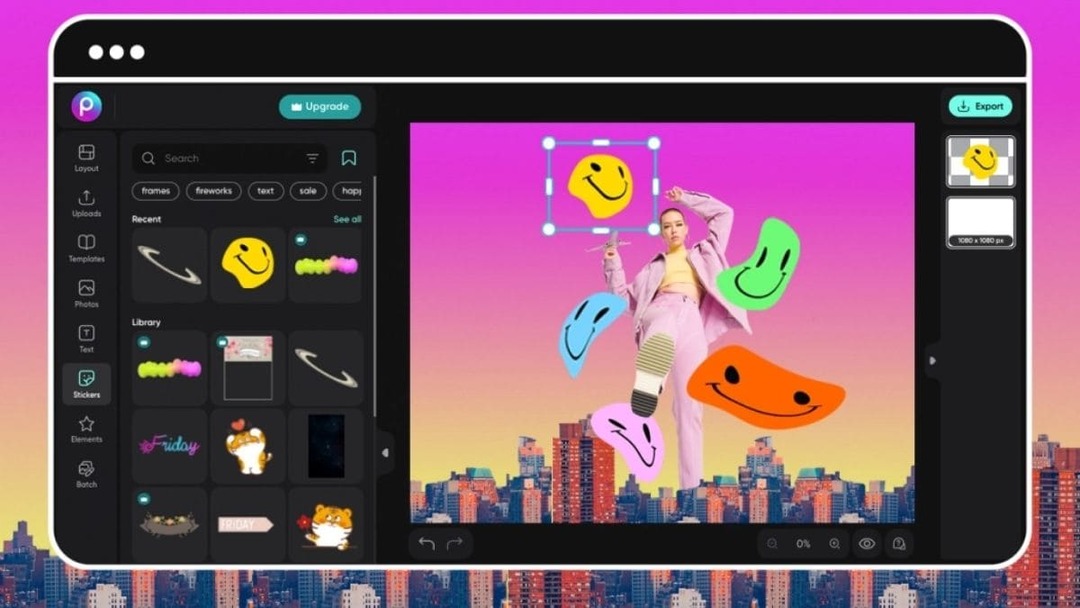
3. Tìm hiểu về bộ công cụ chỉnh sửa ảnh của app Picsart
- Thao tác cắt và chỉnh sửa ảnh trên ứng dụng Picsart khá đơn giản.
Công cụ: Khi học cách sử dụng Picsart ghép ảnh thì tính năng này cho phép bạn tùy chỉnh cắt hoặc chỉnh sửa ảnh tùy thích như là cắt nhỏ, phóng to, cắt xéo, xoay vòng theo tỉ lệ mà bạn mong muốn.
- Ảnh nhìn “xịn sò” hơn khi có hiệu ứng
Effects: Tính năng này sẽ giúp bạn lựa chọn những hiệu ứng phù hợp với bức ảnh hoặc video của bạn để làm cho tác phẩm này trở nên sinh động và chân thật hơn.
- Chèn văn bản thú vị hơn
Khi học cách sử dụng phần mềm Picsart để chèn văn bản vào hình ảnh thì chỉ với một vài bước cơ bản. Ứng dụng này cung cấp nhiều phông chữ, kiểu chữ và màu chữ khác nhau để người dùng thoải mái lựa chọn.
- Dễ dàng tùy chỉnh đẹp mắt
Việc học thêm những hướng dẫn sử dụng phần mềm Picsart bằng cách sử dụng Picsart ghép mặt, mắt,… Tại đây có những cách sử dụng Picsart ghép mặt như là bạn có thể dễ dàng tùy chỉnh các khuyết điểm trên khuôn mặt bằng công cụ tự động chỉnh sửa khuôn mặt như là giảm nếp nhăn, min gia, sáng gia, khuôn mặt theo tỉ lệ đẹp hơn,…..
- Sáng tạo với nhãn dán
Phần mềm Picsart có rất nhiều nhãn dán thú vị và bạn hoàn toàn có thể thoải mái lựa chọn và sáng tạo những nhãn dán này trong các tác phẩm của bạn.
- Thêm ảnh vào khung
Các bạn có thể sử dụng công cụ Add Image để chèn một hình ảnh mới mà bạn muốn vào trong ứng dụng Picsart để tiến hành chỉnh sửa. Khi đã biết cách sử dụng Picsart ghép ảnh thì bạn cũng có thể dễ dàng thêm nhiều ảnh khác nhau để cho vào khung trong quá trình chỉnh sửa.
- Thêm hiệu ứng đặc biệt với đầu cọ
Đầu cọ là công cụ hữu hiệu khi các bạn muốn làm nổi bật thêm hình ảnh trên ứng dụng này. Ngoài ra thì bạn cũng có thể chỉnh sửa ảnh bằng cách xóa bỏ đi các chi tiết thừa thãi, đường viền, thêm viền ảnh,…
4. Hướng dẫn sử dụng phần mềm Picsart.
Dưới đây là các bước hướng dẫn sử dụng phần mềm Picsart và sau khi các bạn đã hoàn tất chỉnh sửa thì sẽ biết được cách lưu ảnh đã chỉnh sửa trên Picsart như thế nào:
- Bước 1: Việc đầu tiên bạn cần phải làm là tải ứng dụng Picsart trên các nền tảng App store hoặc CH play.
- Bước 2: Sau khi quá trình tải app đã hoàn tất, nhấn vào ứng dụng và chữ cho phép để tiếp tục sử dụng.
- Bước 3: Từ giao diện chính này của app, bạn nhấn vào nút + rồi tiến hành chỉnh sửa ảnh theo mong muốn.
- Bước 4: Sau đó, ứng dụng sẽ hiển thị nhiều công cụ chỉnh sửa ảnh ở phía dưới màn hình
- Bước 5: Chỉnh sửa ảnh theo mong muốn. Và cách lưu ảnh đã chỉnh sửa trên Picsart đó là nhấn nút Save thì app sẽ tự động lưu lại.
- Bước 6: Cuối cùng, việc của bạn chỉ là đăng tải để nhiều người cùng chiêm ngưỡng tác phẩm này.
Trung tâm sửa chữa điện lạnh – điện tử Limosa chuyên tư vấn hướng dẫn sử dụng phần mềm Picsart luôn luôn tự hào vì sự chuyên nghiệp và uy tín trong mắt khách hàng. Nếu bạn đang có những thắc mắc nào thì hãy liên hệ đến HOTLINE 1900 2276 để được Trung tâm sửa chữa điện lạnh – điện tử Limosa tư vấn hiệu quả.

 Thời Gian Làm Việc: Thứ 2 - Chủ nhật : 8h - 20h
Thời Gian Làm Việc: Thứ 2 - Chủ nhật : 8h - 20h Hotline: 1900 2276
Hotline: 1900 2276




